手机WPS Office怎么将表格中的数据制作成图表?
摘要:手机WPSOffice表格通过插入图表,可以使得表格的数据更鲜明,清晰的表现出来数据。那么我们如何插入图表,小编告诉大家1、首先打开手机WP...
手机WPS Office表格通过插入图表,可以使得表格的数据更鲜明,清晰的表现出来数据。那么我们如何插入图表,小编告诉大家
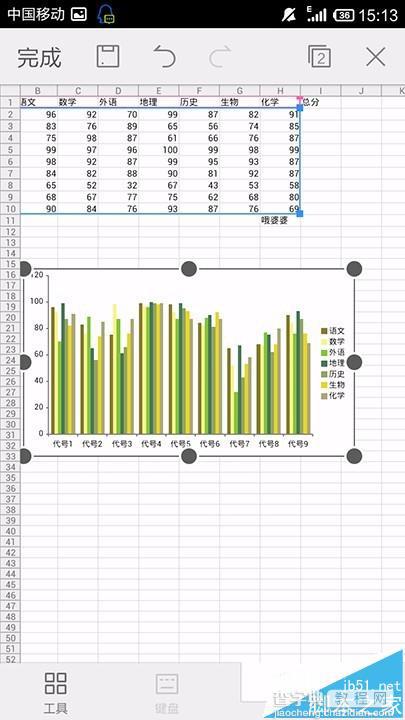
1、首先打开手机WPS Office

2、打开或新建表格
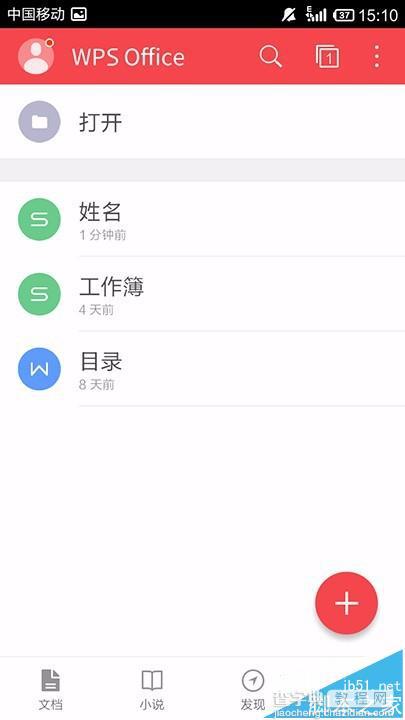
3、点击下方的“工具'
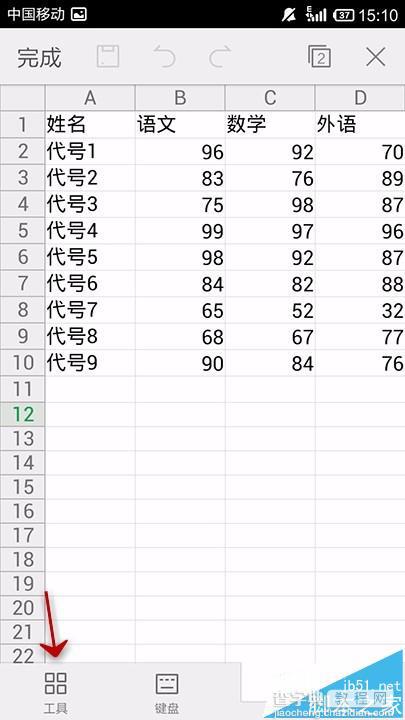
4、点击”插入“
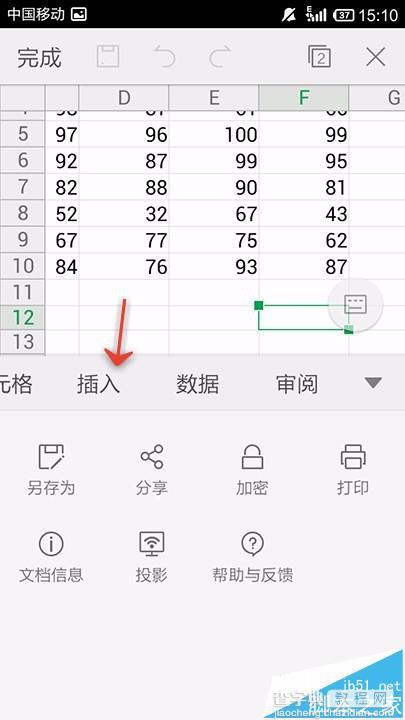
5、点击‘图表”功能
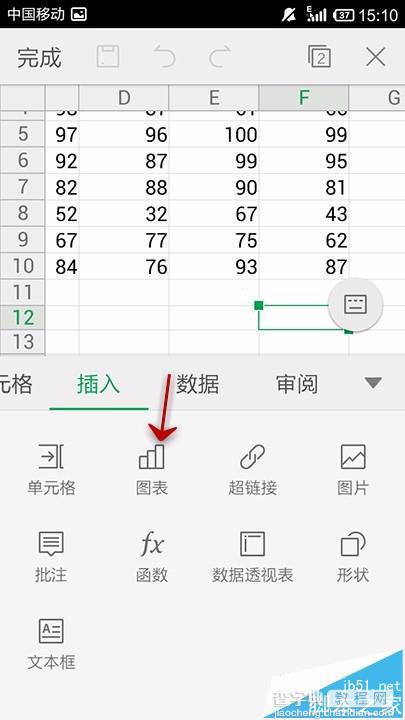
6、点击上方的图表类型选项
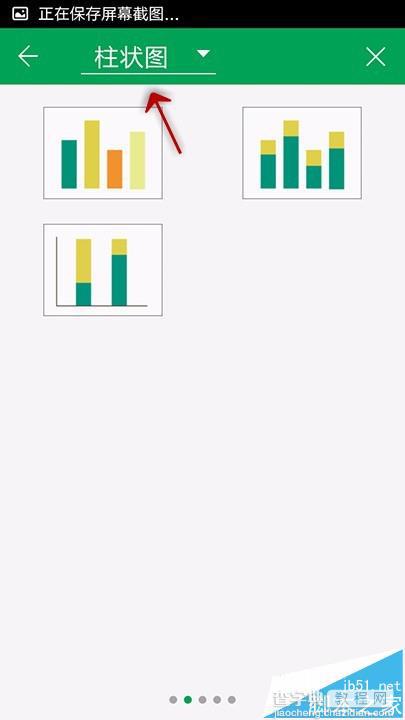
7、选择一个自己需要的图表类型
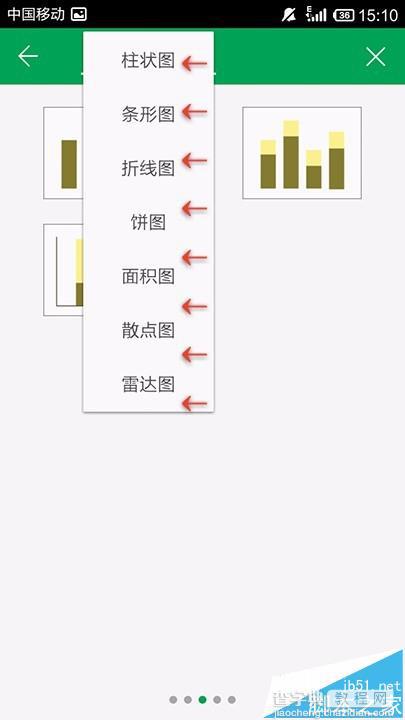
8、点击一个类型下的一种图表
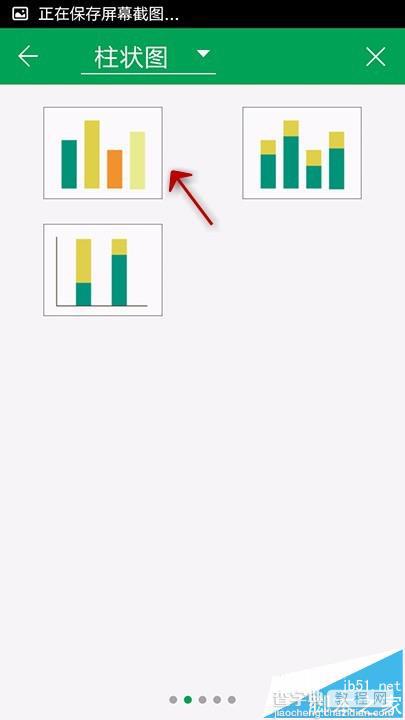
9、将要制作图表的数据区域选中
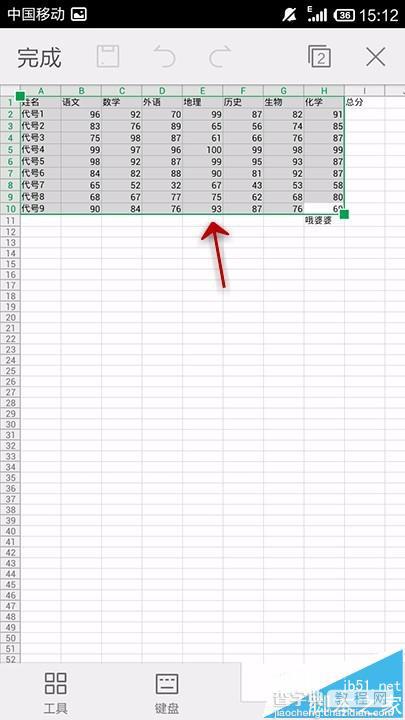
10、插入的图表通过周围的点,进行调整
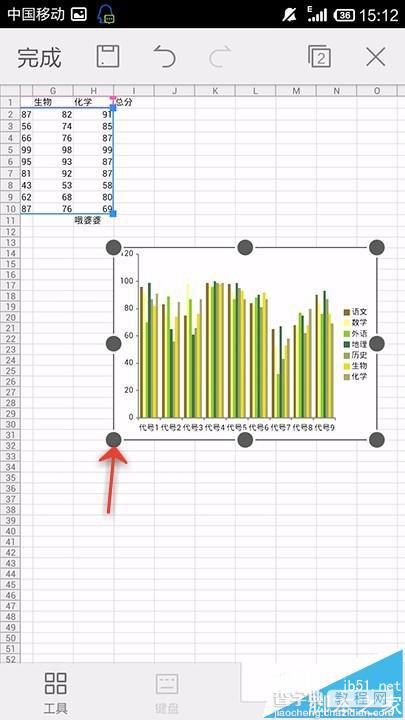
11、最好调整成自己需要的大小位置
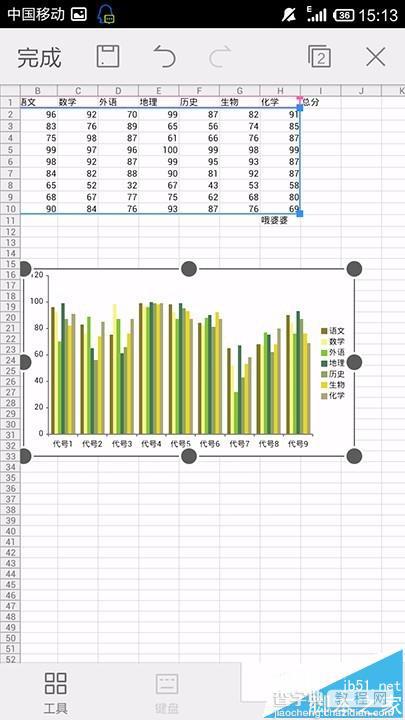
【手机WPS Office怎么将表格中的数据制作成图表?】相关文章:
